KeyCom-työkaluista löytyvällä Verkosto/Osa-alue -painikkeella avautuu lomake, jolla voidaan hallita verkostoalueita.
-painikkeella avautuu lomake, jolla voidaan hallita verkostoalueita.
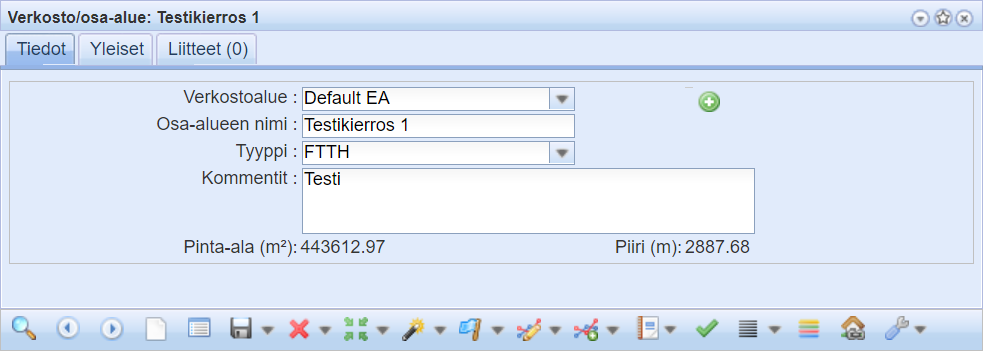
Uuden verkostoalueen lisääminen tehdään seuraavasti:
- Valitaan Verkosto/Osa-alue pudotusvalikosta.
- Jos aluetta ei löydy valikosta, luodaan uusi painamalla Lisää uusi verkostoalue
 -painiketta.
-painiketta. - Avautuvalle lomakkeelle syötetään uuden verkostoalueen nimi ja painetaan Lisää-painiketta.
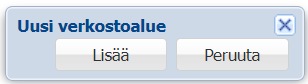
Kun olet täyttänyt lomakkeelle Osa-alueen nimen, voit painaa Tallenna tai Luo uusi
tai Luo uusi -painiketta, jolloin voit luoda verkostoalueen kartalle. Jos yrität luoda jo olemassa olevalla nimellä verkostoaluetta, ohjelma huomaa sen ja lataa sen lomakkeelle, luomatta tästä kopiota.
-painiketta, jolloin voit luoda verkostoalueen kartalle. Jos yrität luoda jo olemassa olevalla nimellä verkostoaluetta, ohjelma huomaa sen ja lataa sen lomakkeelle, luomatta tästä kopiota.
Tyyppi-kenttään voidaan asiakaskohtaisesti määrittää erilaisia verkkoratkaisuja. Oletuksena ovat FTTH ja FWA verkot.
Mikäli verkostoalueelle on annettu sijainti kartalle, voidaan se valita kohteille automaattisesti kohdelomakkeella. Kohteiden tulee sijaita maantieteellisesti verkostoalueen sisällä. Kohdelomakkeelta valitaan Autom.-valintaruutu, jonka jälkeen tallennettaessa aluetieto päivittyy. Mikäli verkostoalueelle ei ole annettu sijaintia kartalle, tulee se valita manuaalisesti painamalla Avaa lomake -painiketta, ja hakemalla oikea verkostoalue.
-painiketta, ja hakemalla oikea verkostoalue.

Aseta oletusalueeksi
Aseta lomakkeella oleva verkosto-/osa-alue oletusalueeksi Aseta oletusalueeksi -painikkeella. Tämän jälkeen kohdelomakkeilla Oletukset
-painikkeella. Tämän jälkeen kohdelomakkeilla Oletukset -painiketta painettaessa oletusalue täyttyy automaattisesti Alue kenttään. Katso myös Käyttäjän asettamien oletusten hallinta.
-painiketta painettaessa oletusalue täyttyy automaattisesti Alue kenttään. Katso myös Käyttäjän asettamien oletusten hallinta.
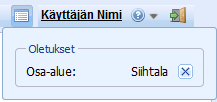
Verkosto-/osa-alueen osoitteet
Listaa Verkosto-/osa-alueella sijaitsevat osoitteet valitsemalla Listaa -painikkeen pudotusvalikosta Verkosto-/osa-alueen osoitteet. Listaa-toiminnosta lisää kappaleessa Listaa.
-painikkeen pudotusvalikosta Verkosto-/osa-alueen osoitteet. Listaa-toiminnosta lisää kappaleessa Listaa.
Verkosto-/osa-alueen osoitteet -listan hiiren oikean valikosta siirryt kyseiseen verkosto-/osa-alueeseen sekä osoitteeseen.
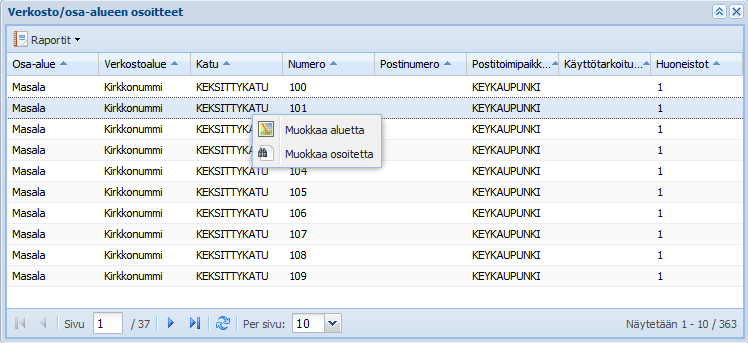
Kohteen liittäminen verkostoalueeseen
Kohteet lisätään verkostoalueeseen käyttäen kohteiden omia lomakkeita.
Avaa kohdelomake.
- Hae lisättävä kohde lomakkeelle (Tietojen haku lomakkeelletaiKohteiden poiminta kartalta) tai täytä uuden kohteen tiedot lomakkeelle.
- Valitse Autom. -valintaruutu Alue-kentän vierestä, jolloin alue määritetään automaattisesti sijainnin perusteella tai kirjoita Alue-kenttään haluttu alue (Ennakoivan hakukentän käyttäminen).

- Paina Tallenna
 -painiketta.
-painiketta.
Näytä verkostoalueen kohteet ryhmälistalla
Avaa verkostoalueen kohteet ryhmälistalla painamalla Näytä nykyinen ryhmälistalla -painiketta. Lue lisää ryhmälistasta kappaleessa Ryhmälista.
-painiketta. Lue lisää ryhmälistasta kappaleessa Ryhmälista.
Huomaa! Listaa-painikkeen alasvetovalikossa oleva Näytä ryhmälistalla -toiminto näyttää hakujoukon ryhmälistalla, jos olet hakenut lomakkeelle useamman Verkosto/osa-alueen.